
DX推進|知る×学ぶ技術・機能解説、ノウハウ|DX推進
Salesforce標準機能でサブスク売上管理
はじめまして!伊藤忠テクノソリューションズ、三宅一広です。Salesforceのプリセールスや導入支援を担当しています。
本記事ではSalesforceの自動化ツールを簡単にご紹介し、その中のプロセスビルダーやフローなどSalesforce標準機能を用いて、初期/月額の種別を持つ商品をベースに売上データを自動作成する設定をご紹介します。
▼ 目次
・サブスク売上管理が必要な背景とは
・Salesforceの自動化ツールとは
・ユースケース - Salesforce標準機能を用いたサブスク売上管理
・Salesforceの標準機能いにサブスク売上管理を実装する方法
・Salesforceの設定内容
1. サブスク売上管理が必要な背景とは
ここ数年様々な業界でサブスク(サブスクリプション : subscription)モデルの商品やサービスを提供している企業が増えてきています。
Salesforceもサブスクの代表的な企業です。
私もスウェーデン生まれの音楽配信サービス「Spotify」を利用していますが、こういった企業向けにSales Cloud(SalesforceのCRM製品)の導入支援を行っていると、必ず商談管理とは別にサブスク売上管理の要件が出てきます。
その背景には、売上ベースで請求管理をしている、受注ベースではなく売上ベースで金額を確認したいなど様々ですが、つい先日も売上レコードを自動作成したいという案件がありました。また、サブスクモデルの売上管理を行うAppExchangeの商品も出てきています。

2. Salesforceの自動化ツールとは
Salesforceの自動化ツールとは、組織で反復するビジネスプロセスを自動化するツールになります。Salesforceには主に下記3つの自動化ツールがあります。
- ワークフロー
- プロセスビルダー
- フロー
それぞれに特徴があり、Salesforceをカスタマイズする際には、要件によって使い分けたり、組み合わせて設定していきます。
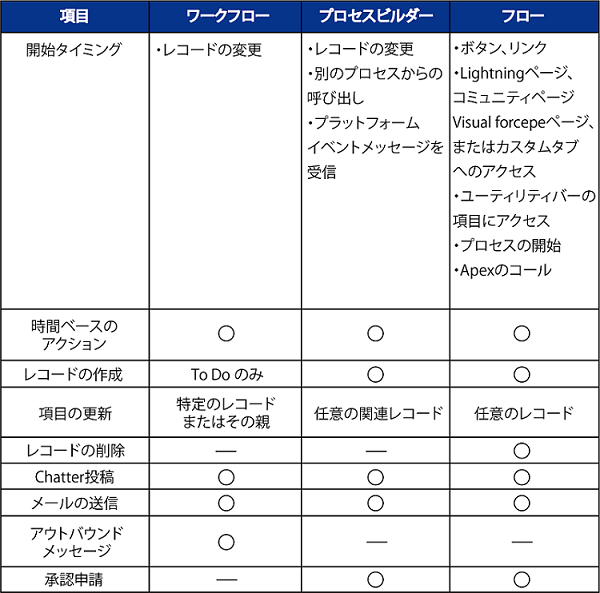
私は自動化ツールを下記の通りにすみ分けて利用しています。
- 自動化ツールが起動するオブジェクトとアクションのオブジェクトが同じ場合はワークフローで設定
- 自動化ツールが起動するオブジェクトとアクションのオブジェクトが異なる場合はプロセスビルダーで設定
- 自動化ツールが起動するオブジェクトとアクションのオブジェクトが異なる、そこにレコードの検索が必要になる場合はフローで設定
3. ユースケース – Salesforce標準機能を用いたサブスク売上管理
Salesforceの標準機能を用いたサブスク売上管理のユースケースをご紹介します。
3-1. 課題
劉課長は、業務アプリを提供しているドラゴングループ社でSalesforceのシステム管理者をしています。
ある日、上司より新製品であるアプリの売上管理を自動化し、取引先別月別売上レポートを作成してほしいと依頼されました。
アプリは、初期費用と月額費用のサブスクモデルで提供しています。

3-2. 選択
劉課長は、友人であるCTCの所勝浩明さんに相談しました。
すると所勝さんは、下記Salesforce標準機能を用いた売上自動作成、取引先別月別売上レポートのデモと設定内容を教えてくれました。

3-3. 結果
劉課長は、CTCの所勝さんに教えてもらった上記内容を実装し、目的である取引先別月別の売上レポートを上司に提出することにしました。

4. Salesforceの標準機能にサブスク売上管理を実装する方法
CTC所勝さんが劉課長に実演したデモの内容について、順を追って解説します。
(今回は、レコードの検索が必要になるので、フローとプロセスビルダーで設定していきます。)
4-1. 商談の作成
Salesforceでは商談レコードをベースに売上管理を行いますので、まず商談を作成します。
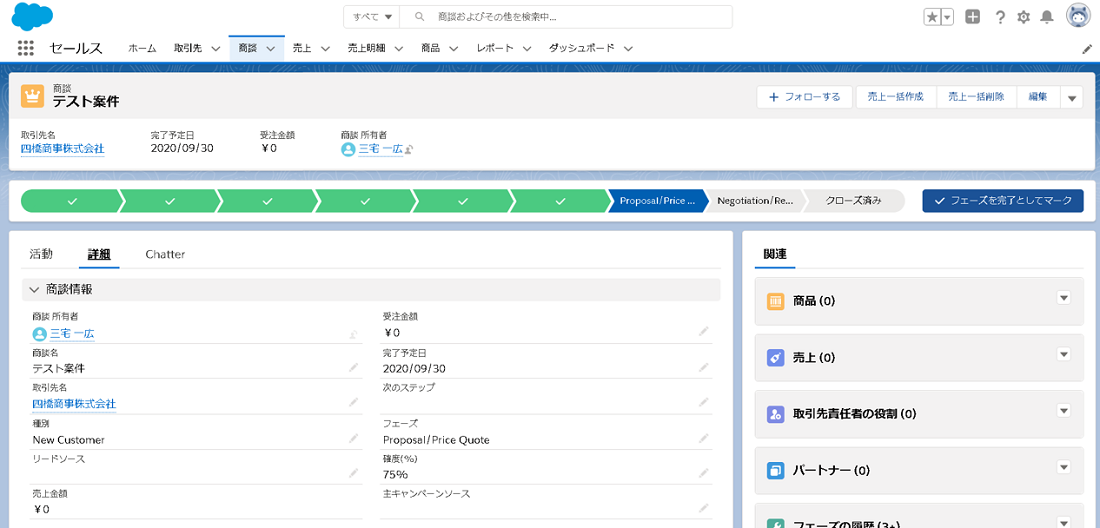
図 1. 商談の作成
4-2. 商品の追加
商談作成後、この商談で提供する商品を関連リストの商品から追加します。
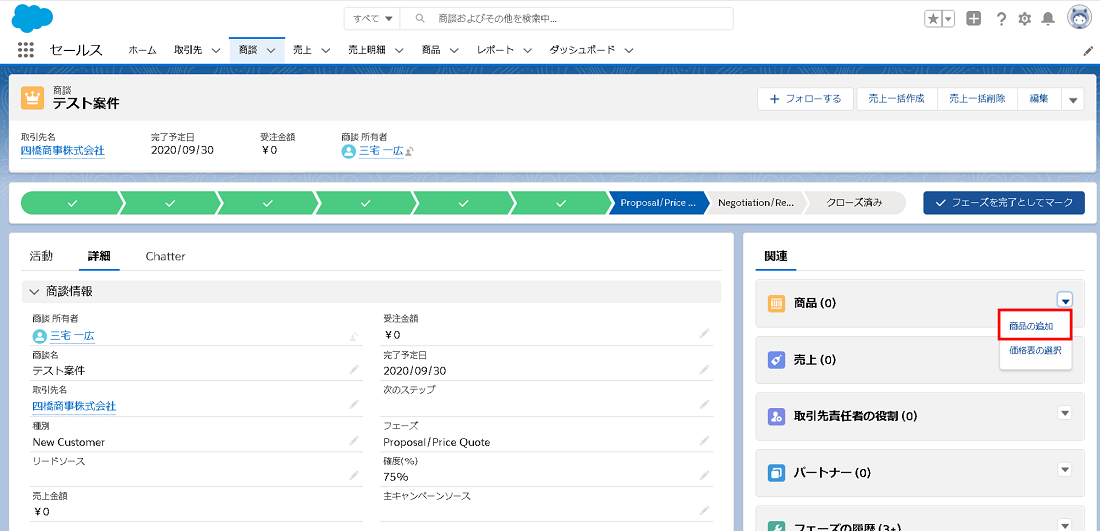
図 2. 商品の追加
続けて商品を選択します。
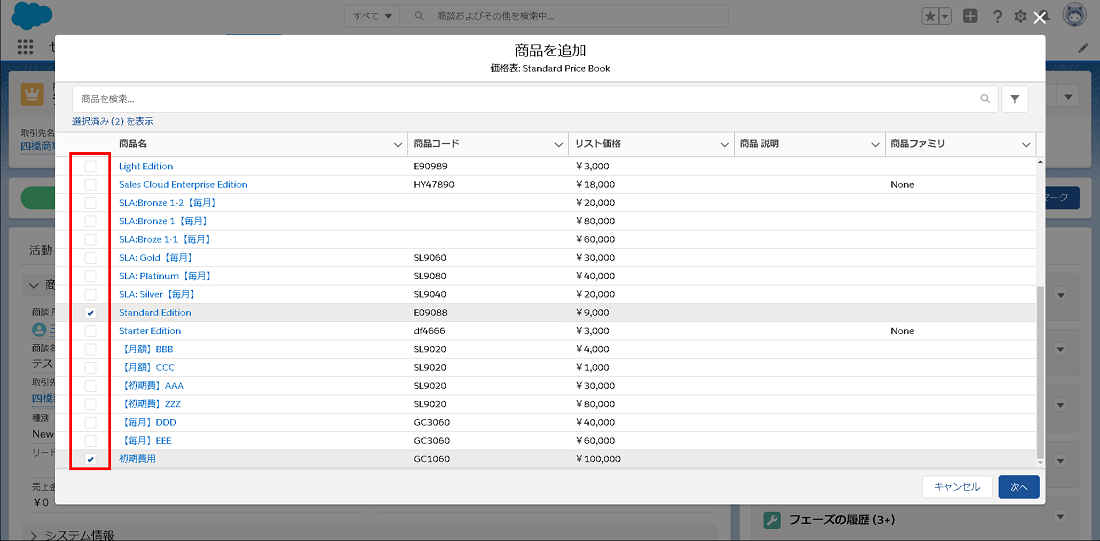
図 3. 商品の選択。
年間販売価格と数量等の入力します。
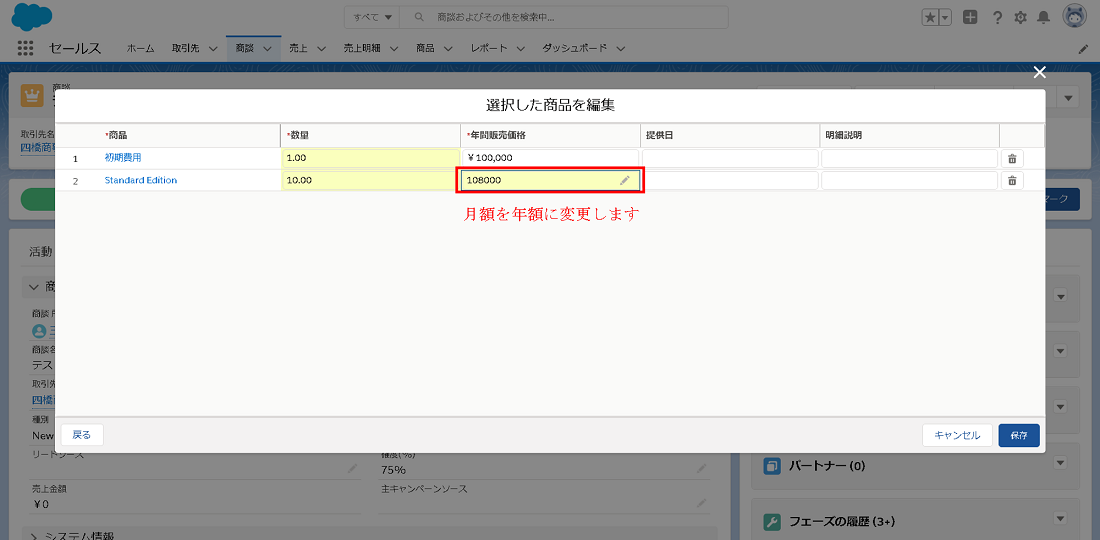
図 4. 年間販売価格と数量等の入力
(初期費用が100,000円x1、月額が9,000円x10)
4-3. 受注金額の積み上げ
商品を選択後、商品の合計金額が受注金額に積み上がります。
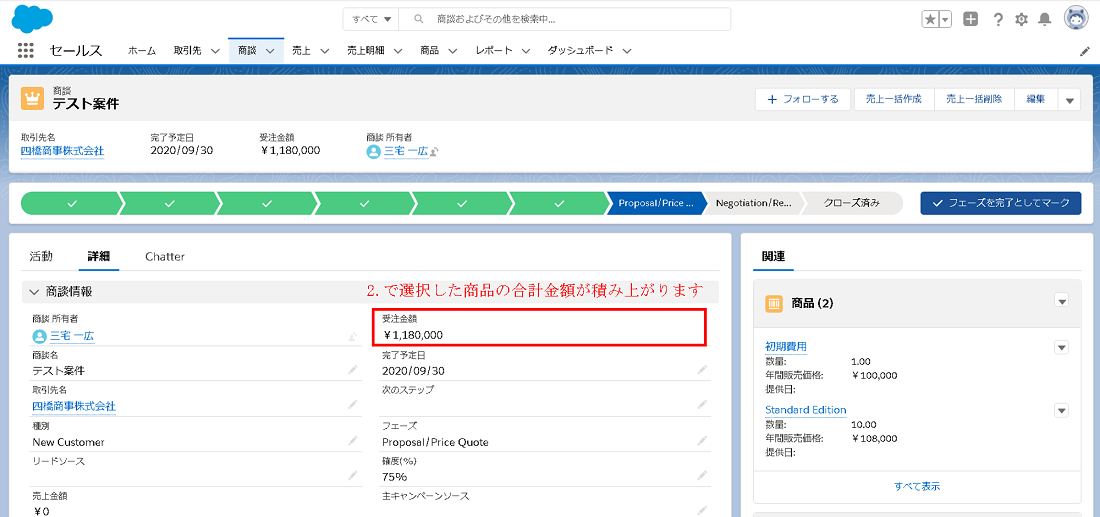
図 5. 受注金額の積み上がる
4-4. 売上一括作成アクションの押下&期間の入力
受注後、画面中央のフェーズ(矢羽図)をClose Won(受注)に変更し、受注金額と完了予定日、この後入力する期間をベースに商談画面右上の売上一括作成ボタンから自動作成します。
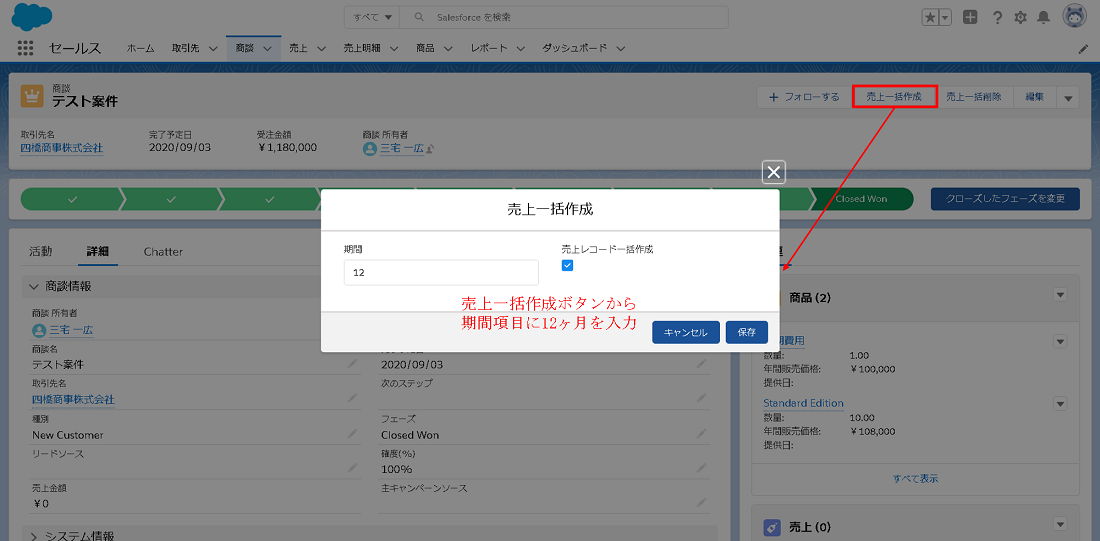
図 6. 売上一括作成アクションの押下&期間の入力
4-5. 売上の作成
商談の完了予定日/受注金額/期間に基づき、売上レコードが自動作成されます。
売上レコードの日付は、完了予定日の1カ月後の末日が自動的に入ります。
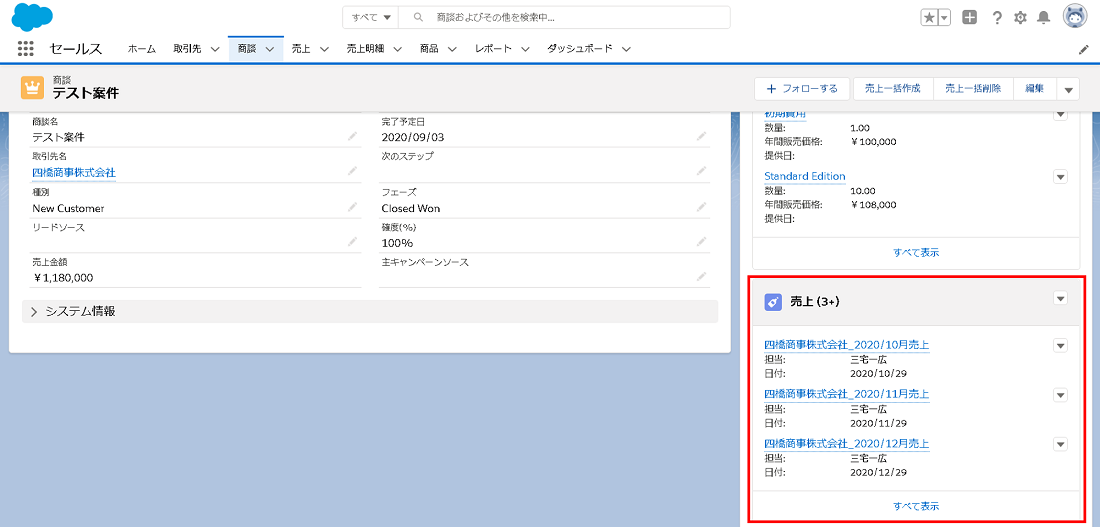
図 7. 売上の作成
[すべて表示]を押下後、自動作成された売上の12個のレコードが確認できます。
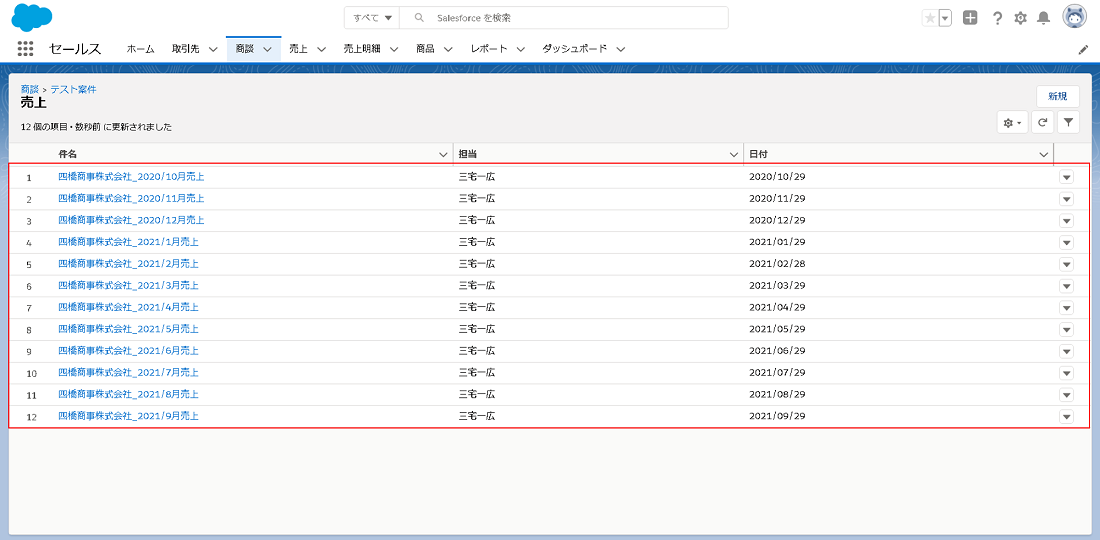
図 8. 自動生成された売上レコードの確認
4-6. 初月売上の確認
初月売上レコードを確認すると、商品種別が初期費用と月額費用の商品が関連づいています。
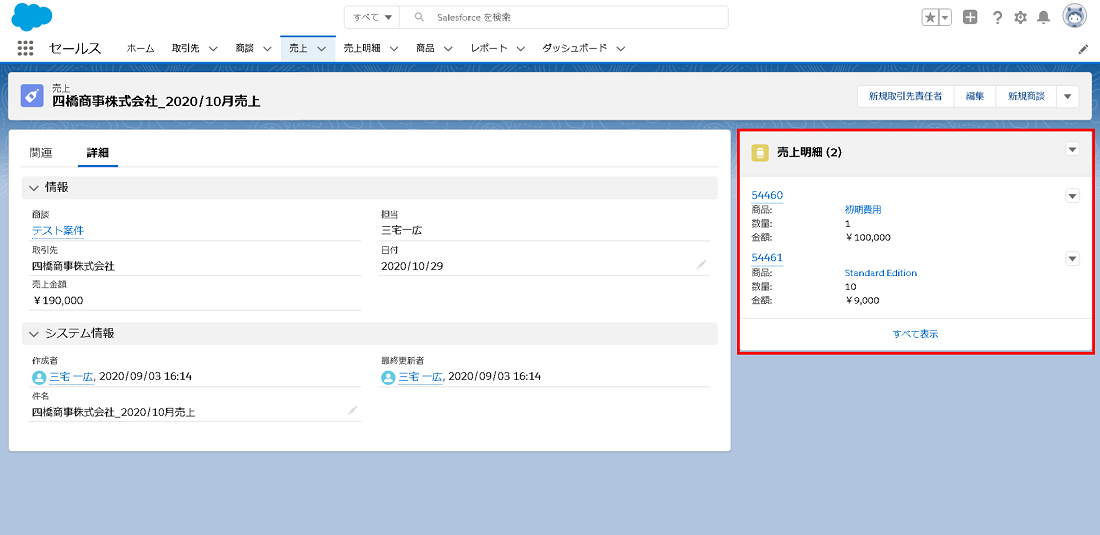
図 9. 初月売上の確認
4-7. 2か月目以降の売上の確認
2か月目以降の売上レコードを確認すると、商品種別が月額費用の商品のみ関連づいています。
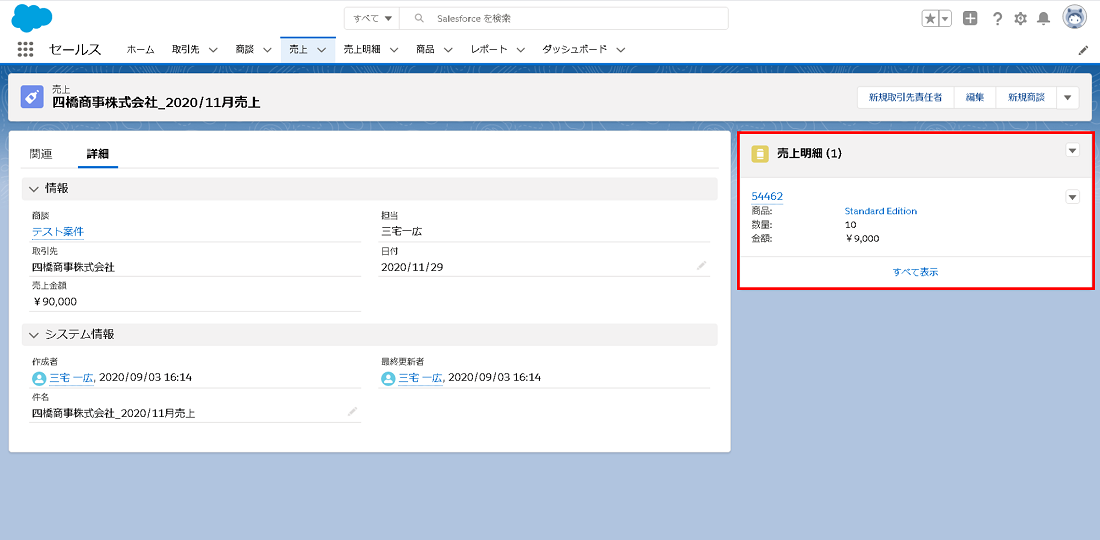
図 10. 2か月目以降の売上の確認
4-8. 取引先別月別売上レポートの確認
4-1 ~ 4-7 で作成した売上レコードはレポートで確認できます。
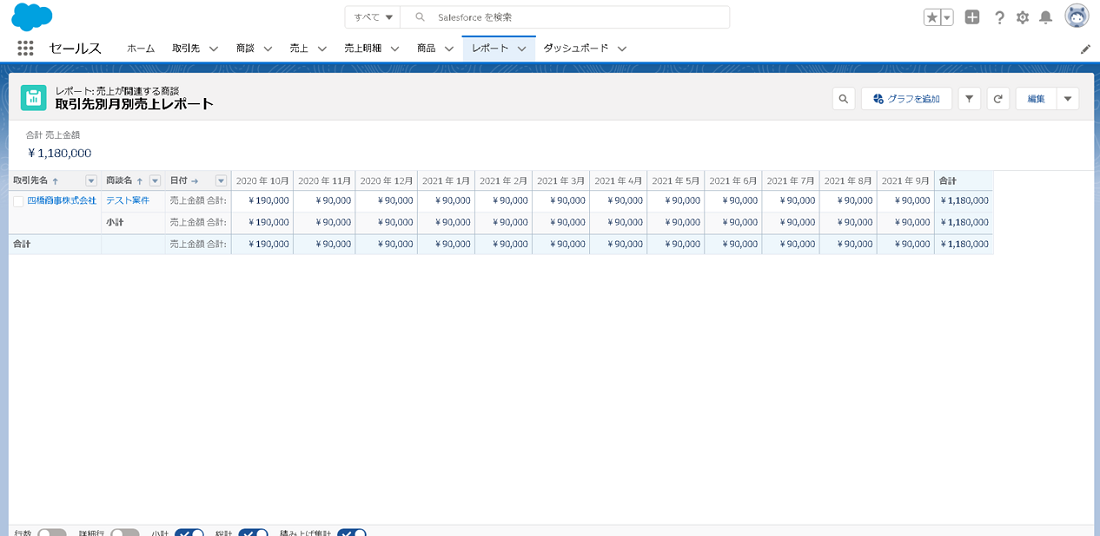
図 11. 取引先別月別売上レポートの確認
5. Salesforceの設定内容
前述したユースケースにおける Salesforce のオブジェクト構成図は下記になります。
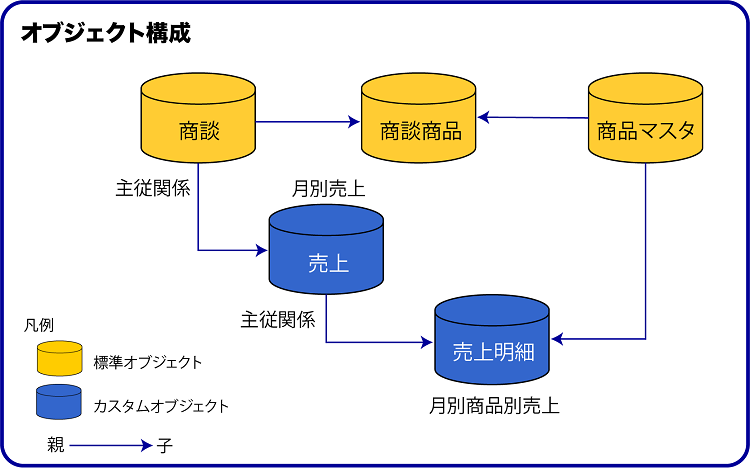
図 12. オブジェクト構成図
また、カスタム項目は下記の通りとなります。
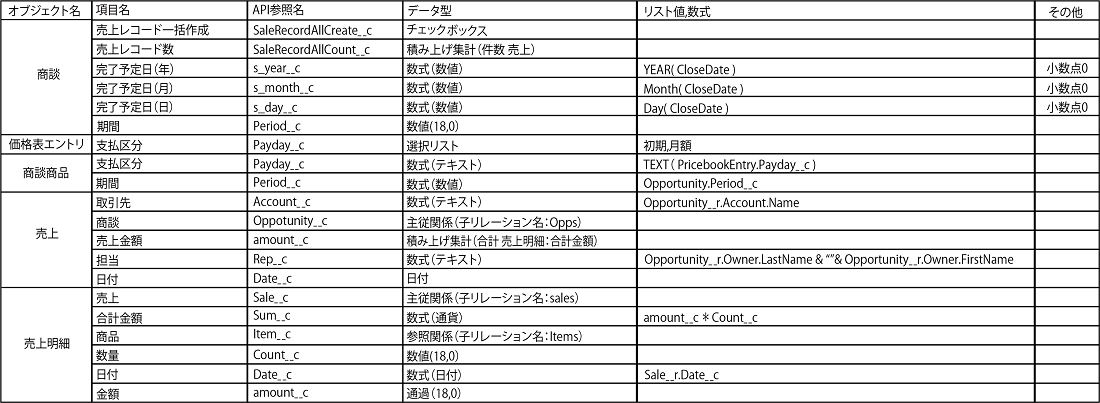
下記についての詳細は実装編にて解説します。
- 売上一括作成アクション
- プロセスビルダー
- 売上データ自動作成
- Lightningフローの商品種別
- 初期の売上明細自動作成
- 月額の売上明細自動作成
まとめ
今回はSalesforceの自動化ツールを簡単にご紹介し、その中のプロセスビルダーやフローなどSalesforce標準機能を用いて、初期/月額の種別を持つ商品をベースに売上データを自動作成する設定をご紹介しました。
さいごに、Salesforceの導⼊に関するお悩みやご不明点をお抱えの方、お気兼ねなくCTCにご相談ください。

